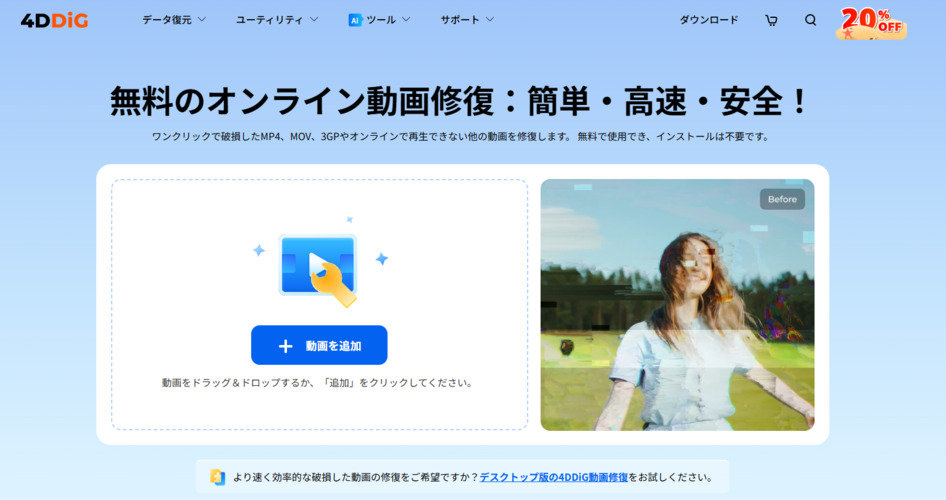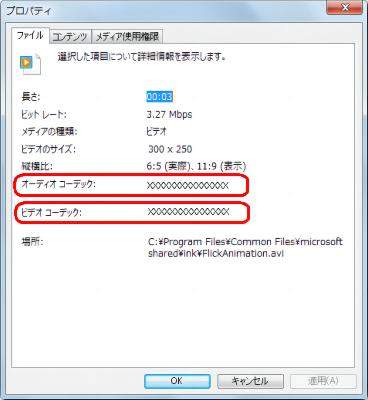動画ファイルのダウンロードやデバイス間での送信をしていると、ファイル自体が破損するトラブルが発生します。破損してしまったファイルは開くことができないため、撮影した動画が一生見れないことも考えられます。
破損してしまったファイルはフリーソフトを活用することで修復でき、再度利用できる可能性があります。ここからは破損した動画を修復するフリーソフトを9個紹介します。
なぜ動画を修復する必要があるのですか?
動画ファイルが破損してしまった場合、そもそも動画が閲覧できなくなります。そのため、DVDに移したり、動画ファイルを編集しようとしたりしても何もできません。
例えば、一眼レフカメラでせっかく撮影したファイルだったとしても二度と閲覧は不可能となります。閲覧を可能とするためにも破損した動画は修復して閲覧できるようにしなければいけません。
特に動画編集などを仕事にしている方は修復の方法を覚えておき、トラブルがあった際にも対応できるようにしておく必要があります。
MP4やその他の一般的な動画形式を修復するフリーソフト
動画と言っても動画形式が異なったり、動画のデータサイズが異なったりなど修復する上でも仕様が異なります。 そのため、修復ソフトによっても対応する動画形式が異なり、順応しているものでなければ利用できません。 ここからはMP4を含む動画を修復するフリーソフトを紹介します。
📌第1位:4DDiG File Repair|様々な動画形式の一括修復をサポート🔥
AI技術を活用した高性能な動画修復ソフト「4DDiG File Repair」は、複数の動画形式の修復をサポートし、破損した動画ファイルを完全に復元します。動画形式にはMP4、MOV、AVI、WMV、MKVなどが含まれます。さらに、白黒動画をカラー化したり、解像度を上げたりする機能も備えており、動画編集者にも最適です。動画の細部にわたる修復を行うことで、より美しい動画素材を手に入れることができます。
-
4DDiG File Repairを起動します。左側のメニューバーの「動画修復」タブをクリックします。次に、「動画を追加する」ボタンをクリックし、破損した動画を追加します。

-
「すべてを修復」ボタンをクリックすると、プログラムは自動的に動画を修復します。

-
動画の修復が完了すると、修復された動画をプレビューして、指定した場所に保存できます。

上記の操作でファイル修復に失敗した場合は、「高度な修復」機能を選択して、より深い修復を行うことも可能です。
📌第2位:VLCメディアプレーヤー
VLCメディアプレーヤーはオープンソースのクロスプラットフォームとして有名なマルチメディアプレーヤーです。 様々な機能を搭載しており、利便性の高い再生ソフトを探している人にもおすすめです。一方で、現在対応している動画ファイルのフォーマットはAVIのみとなっています。そのため、今後のアップデートを待たなければ他のフォーマットは利用できません。
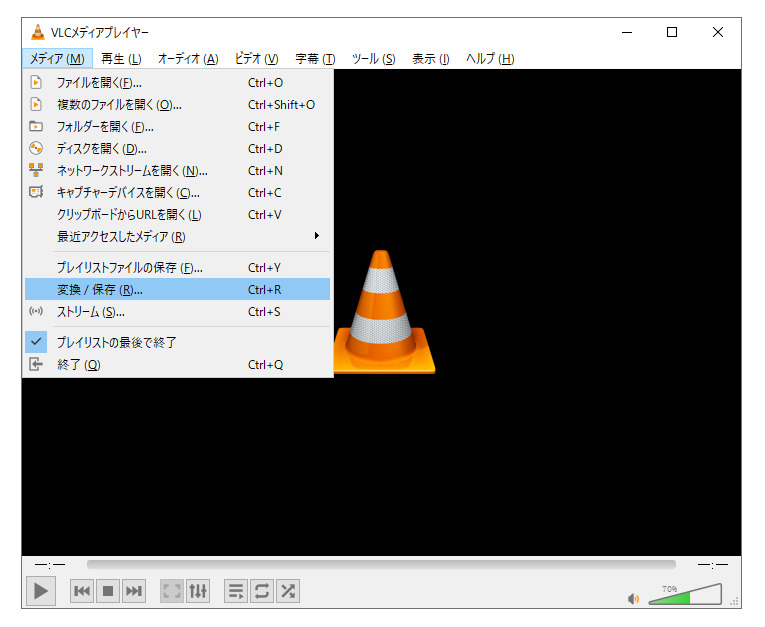
📌第3位:Wondershare Repairit
Wondershare Repairitは広告なしで利用できる動画修復できるソフトです。MOV、MP4、M4V、M2TS、MKV、MTS、3GP、AVI、FLVなど様々なファイル形式に対応します。また、HDや4K、6K、8K動画に修復できるため、高画質素材を生成したい方はWondershare Repairitを利用しましょう。
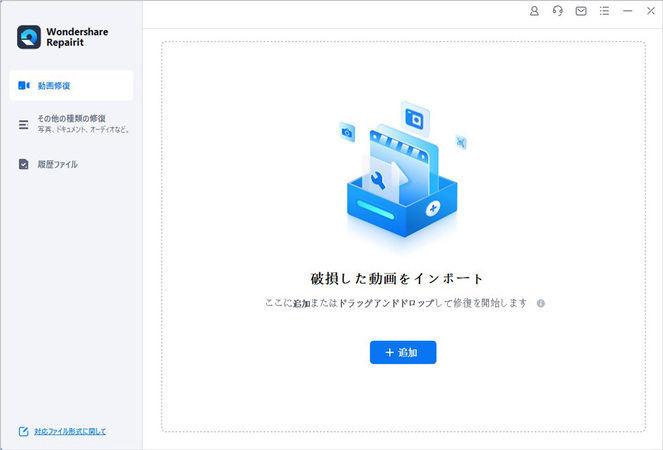
📌第4位:Stellar Repair for Video
Stellar Repair for VideoはWindowsとMacOSの両方で利用できるプログラムです。ビデオファイルを修復してくれる機能性が高く、複数のビデオを同時に修復できたり、対応しているビデオフォーマット形式が多かったりしています。ノーマルモード以外に損傷が激しい動画ファイルを修復できるアドバンスモードもあり、より幅広い動画の修正にも対応しています。
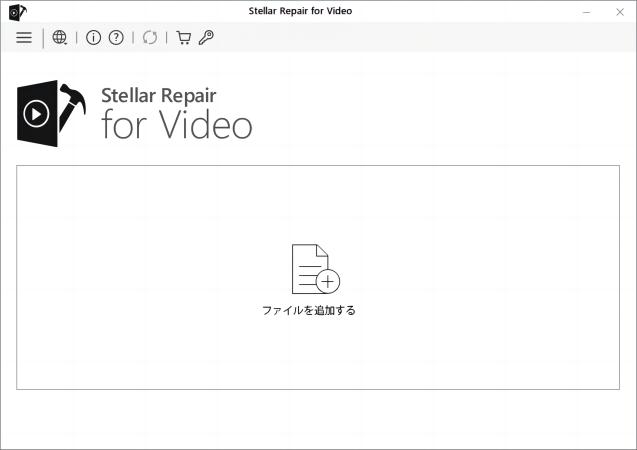
📌第5位:Remo Video Repair
Remo Video Repairは破損した動画ファイルを修正するために開発されたツールです。対応している動画フォーマットはAVIやMOV、MP4となっており、動画編集を仕事にする人にもおすすめです。 一眼レフカメラやドローン、スマートフォンで撮影している動画ファイルにも対応しており、利便性も高いです。
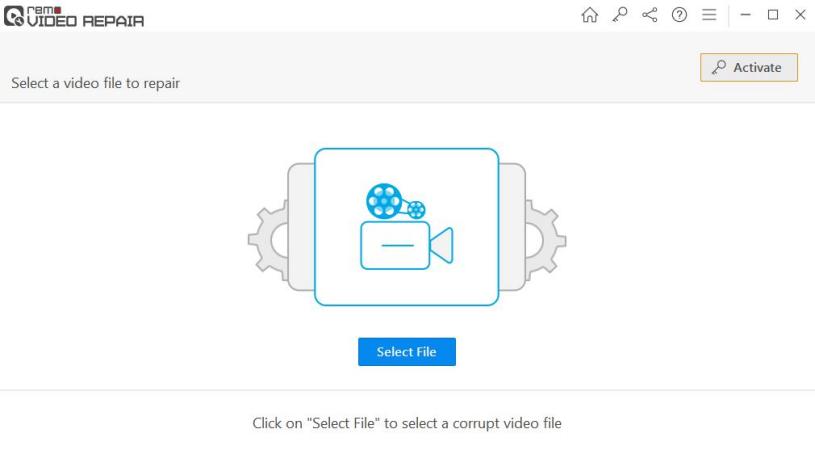
📌第6位:iMyFone UltraRepair
iMyFone UltraRepairはダウンロードすることで、動画ファイルを修復できるようになるソフトの1つです。ソフト内には画像の修復機能があったり、損傷の激しいソフトにも対応した高度な修復があったりなどソフトの機能性は高いです。一方で有料でなければ利用できない機能などもあり、無料で利用したい人にはおすすめできません。
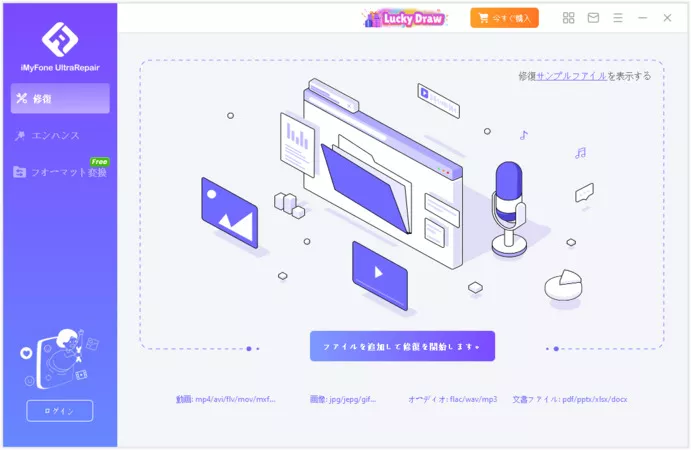
📌第7位:EaseUS Fixo
EaseUS FixoはWindowsとMacOSの両方で利用できるソフトであり、大容量の動画ファイルにおすすめです。動画ファイル以外にもJPEGやJPGファイルの修正にも対応しており、一眼レフで撮影した動画ファイルにも対応済みです。例えばCanonやGopro、DJIで撮影した動画ファイルに対応済みで、様々なカメラブランドに対応しています。上記の理由から撮影からこなしている動画編集者におすすめしたいソフトです。
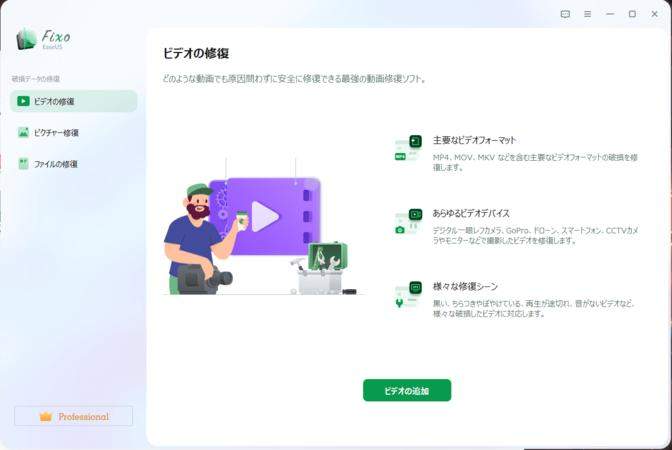
📌第8位:SFWare
SFWareは従来のビデオ修復ソフトのようにMOVやMP4などのファイルを修復するとともに、SDカードやUSB内の動画を修復できます。 音が出なかったり映像自体にちらつきがあったりしても、SFWareを通すことで修復が可能です。 一方で、MOVやMP4、AVIのファイルしか対応していないため、利用できる動画フォーマットはそこまで多くありません。
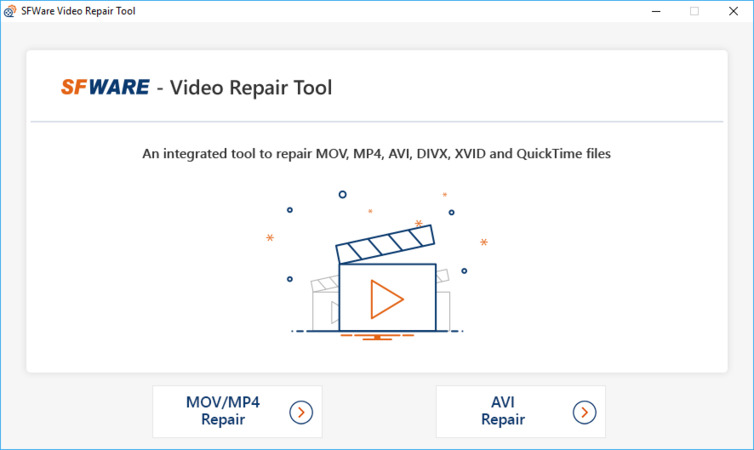
📌第9位:Kernel Video Repair
Kernel Video Repairは動画ファイルを修復するツールの中で利用頻度が多い1つです。破損した動画ファイルを簡単に修正できます。 複数の動画ファイルの破損を一度に修復できるポイントやファイルサイズに制限がない点から使いやすいツールと言えます。 一方で、無料体験版の場合は30秒までの動画しか修復できないため、注意が必要です。
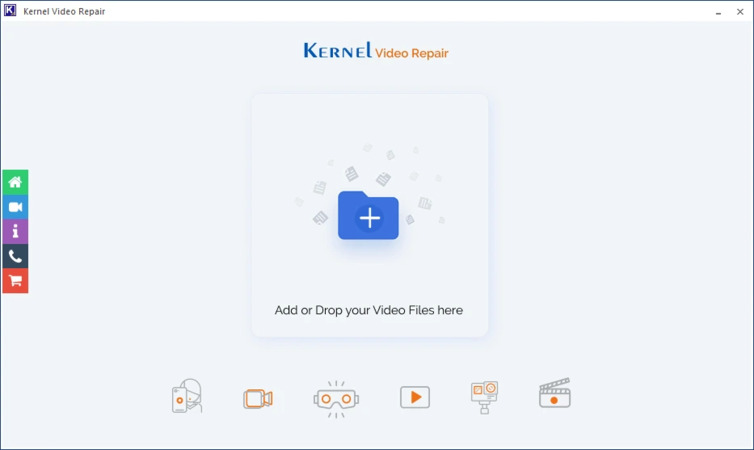
最後に
今回は、破損した動画を修復できるフリーソフトをご紹介しました。フリーソフトは複数あり、どれを選ぶか迷ってしまいますよね。しかし、機能性や効率性に注目すると、適切なソフトが見えてきます。
特に、4DDiG File Repairは、様々な動画形式の一括修復をサポートしており、初心者の方でも簡単に操作できる点が魅力です。もし、大切な動画が破損してしまった場合は、ぜひ一度試してみてはいかがでしょうか。
 ChatGPT
ChatGPT
 Google AI モード
Google AI モード
 Perplexity
Perplexity
 Grok
Grok